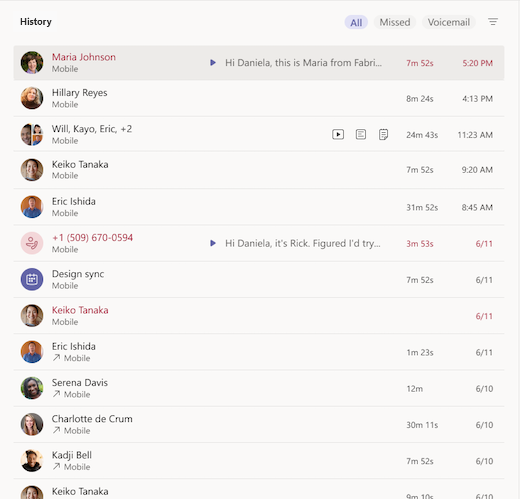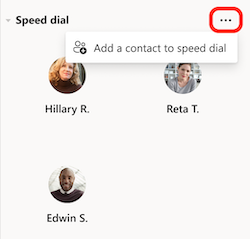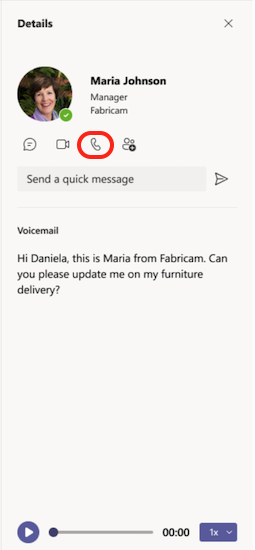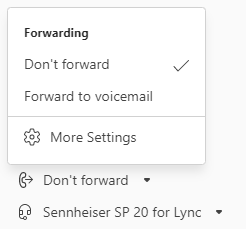Tìm hiểu trải nghiệm gọi điện trong Microsoft Teams
Cuộc gọi là cách nhanh chóng và hiệu quả để kết nối trong Teams. Dưới đây là phân tích về những điều cần biết trong ứng dụng Cuộc gọi kết hợp danh bạ, thư thoại và lịch sử cuộc gọi.
1. Thực hiện cuộc gọi với một số điện thoại hoặc tên
Nếu đã thiết lập gói gọi điện, bạn có thể gọi cho bất kỳ ai từ Teams.
Để quay số từ Teams, hãy đi tới Cuộc gọi. Từ bàn phím số, nhập số người bạn muốn liên lạc. Sau đó chọn Gọi
Để thực hiện cuộc gọi nhóm, hãy nhập nhiều tên hoặc số vào bàn phím số và chọn Cuộc gọi
2. Xem lịch sử cuộc gọi và lọc cuộc gọi của bạn
Lịch sử cuộc gọi của bạn nằm ở trung tâm của trải nghiệm cuộc gọi và hiển thị danh sách các cuộc gọi và cuộc gọi nhỡ trước đây.
Để trả về một cuộc gọi nhỡ, hãy di chuột lên một liên hệ từ danh sách lịch sử cuộc gọi của bạn và chọn Hành động khác
Để xem lại các cuộc gọi trước đây, cuộc gọi nhỡ và thư thoại của bạn, hãy chọn các bộ lọc thích hợp ở đầu danh sách lịch sử cuộc gọi.
3. Truy nhập quay số nhanh, danh bạ và bản tóm tắt thư thoại của bạn ở một nơi
Các liên hệ quay số nhanh của bạn xuất hiện ở bên phải Của Teams, cùng với bất kỳ liên hệ và nhóm cuộc gọi nào mà bạn quản lý. Nhóm liên hệ sắp xếp bạn cùng nhóm của bạn để giúp bạn tìm hoặc tiếp cận những người nhất định dựa trên vai trò hoặc nhóm. Để thêm ai đó vào nhóm cuộc gọi , hãy chọn Hành động khác
Một công cụ quen thuộc khác để tận dụng tối đa các cuộc gọi là thư thoại. Xem lại bản tóm tắt và bản chép lại thư thoại của bạn từ phía bên phải của Teams.
Gọi lại ai đó từ thư thoại của bạn bằng cách chọn Xem thêm hành động
4. Xem tóm tắt cuộc gọi với tính năng tóm tắt thông minh
Recap rất hữu ích nếu bạn bỏ lỡ một phần của cuộc gọi hoặc cần xác nhận chi tiết sau này. Thay vì yêu cầu người khác cập nhật, bạn có thể nhanh chóng xem nội dung đã được thảo luận và bất kỳ quyết định nào được đưa ra. Tính năng này giúp tiết kiệm thời gian và giữ tất cả mọi người trên cùng một trang.
Nếu cuộc gọi của bạn được ghi lại hoặc được phiên âm, Teams sẽ tạo một bản thuật lại bao gồm bản chép lại, bản ghi, ghi chú và các tệp được chia sẻ. Điều này giúp bạn dễ dàng bắt kịp mà không cần phát lại toàn bộ cuộc gọi.
Lưu ý: Recap có sẵn cho cả hai cuộc gọi VOIP một-một và nhóm và PSTN.
Làm thế nào để truy cập Recap
-
Ứng dụng Cuộc gọi: Trong ứng dụng Cuộc gọi, hãy tìm nút Truy cập lại. Nó xuất hiện cho các cuộc gọi đã được ghi âm hoặc phiên âm.
-
Recap page popout: Việc chọn nút Recap sẽ mở ra một trang bật lên, tương tự như cuộc họp.
-
Trải nghiệm web: Trên web, tính năng Recap sẽ mở ra trong tab trình duyệt mới.
-
Nhiều lần recaps: Nếu một cuộc gọi có nhiều recaps, họ sẽ xuất hiện trong ứng dụng Cuộc gọi, tương tự như các chủ đề trò chuyện.
Các tính năng khác
-
Lịch sử cuộc gọi: Recap hỗ trợ nhiều lần xuất hiện cho các cuộc gọi, bao gồm nhiều bản ghi.
-
Bản chép lại chỉ cho bản ghi: Sẵn dùng cho cuộc gọi PSTN.
-
Tài liệu được đề xuất: Các tệp được đề xuất sẽ xuất hiện cho tất cả các kiểu cuộc gọi.
-
Thông báo: Bạn sẽ nhận được thông báo cho các cuộc gọi VOIP.
Tìm hiểu thêm: Đăng nhập lại trong Microsoft Teams
5. Quản lý cài đặt cuộc gọi
Quản lý cài đặt cuộc gọi của bạn trực tiếp trong trải nghiệm cuộc gọi. Để thay đổi thiết bị được kết nối của bạn, hãy chọn từ menu thả xuống ở phía dưới bên trái của trải nghiệm cuộc gọi. Bạn cũng có thể quản lý chuyển tiếp cuộc gọi và nhóm cuộc gọi từ menu này.
Để biết thêm về cách sử dụng cuộc gọi trong Teams, hãy xem Mục những điều đầu tiên cần biết về các cuộc gọi trong Microsoft Teams.